
グーグルは今、 自動的に削除します YouTubeからの検索とアクティビティの履歴。デフォルトでは、データは永久に保存されますが、3か月または18か月ごとにGoogleのサーバーから消去できます。
同様の自動削除設定は、ロケーション履歴と「ウェブとアプリの履歴」で利用できます。これらはプライバシー設定だけではありません。履歴を定期的に消去することを選択すると、Googleはその消去されたYouTube履歴を使用して動画のおすすめをパーソナライズしません。
YouTubeモバイルアプリから履歴を自動的に削除する
スマートフォンやタブレットから直接履歴の自動削除を設定できます。便利だから 50パーセント以上 すべてのYouTube視聴者のうち、動画サービスのモバイルアプリで発生しています。
開始するには、デバイスで「YouTube」アプリを開きます。ホーム画面やアプリドロワーに見つからない場合は、iPhoneとiPadの所有者が使用できます AppleのSpotlight検索 アプリを見つけるために、AndroidユーザーはGoogleの検索バーを使用できます。
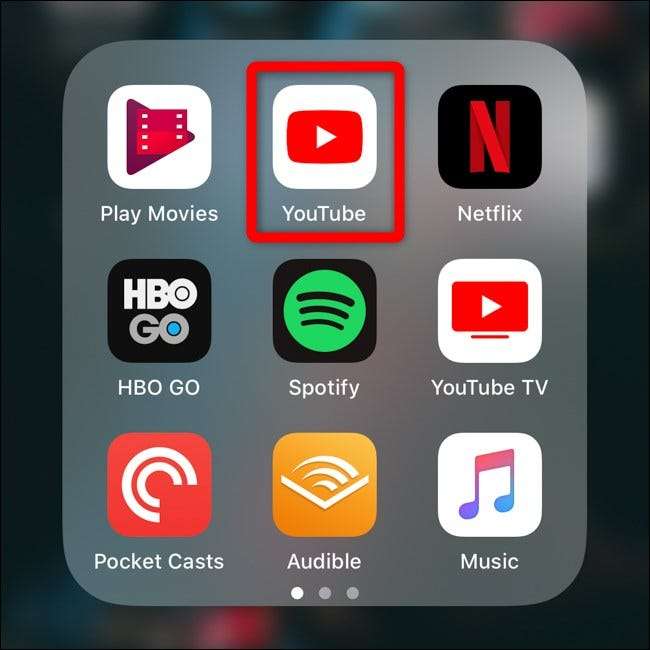
次に、アプリの右上隅にあるアカウントのアバターをタップします。
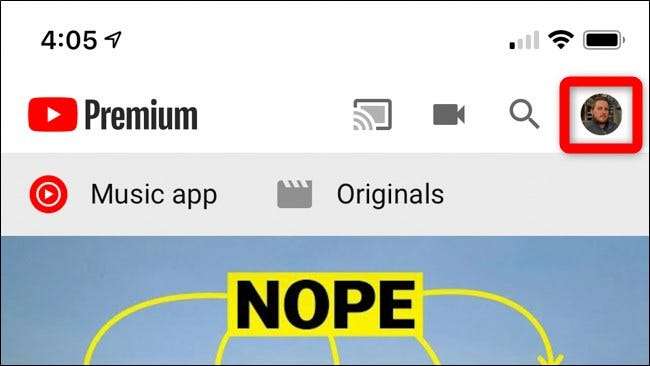
リストの一番下までスクロールして、「設定」オプションを選択します。
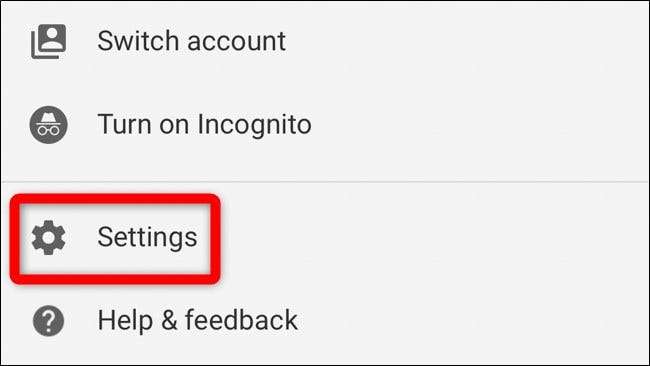
「履歴とプライバシー」セクションまで下にスクロールします。 「すべてのアクティビティを管理する」オプションを選択します。
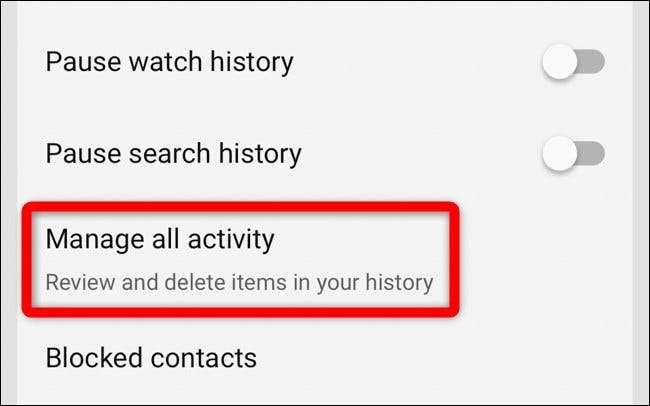
これで、YouTubeの履歴ページが表示されます。以前に視聴したYouTube動画のリストのすぐ上にある[自動的に削除することを選択]をタップします。
(履歴をまったく保存したくない場合は、[YouTubeの履歴がオンになっています]の下の[設定を変更]をタップして、YouTubeが視聴、検索した動画の履歴を保持しないようにすることができます。)
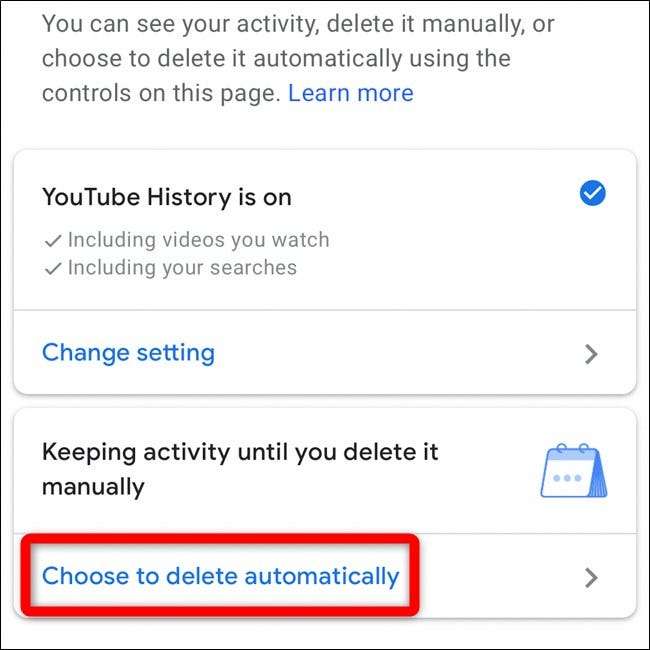
次に、YouTubeの履歴を保持する期間を選択します。デフォルトでは、履歴は手動で削除された場合にのみ削除されます。この設定を変更して、YouTubeが18か月または3か月より古い履歴を自動的に削除するようにすることができます。
選択したら、「次へ」ボタンをタップします。
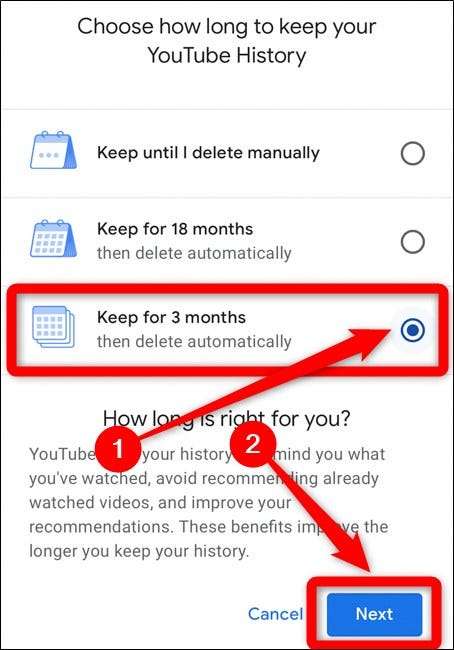
YouTubeの履歴アクティビティページでは、決定の意味が説明されています。また、自動的に削除されるビデオ履歴の例もいくつかリストされています。

「確認」をタップして、YouTubeの自動履歴設定を保存します。
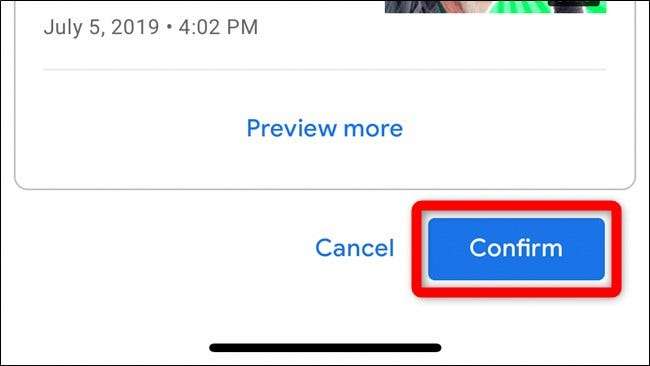
Googleアクティビティから履歴を自動的に削除する
デスクトップまたはモバイルブラウザからYouTubeの履歴を自動的に削除するには、 YouTubeの歴史のウェブサイト 。 YouTubeアカウントに関連付けられているGoogleアカウントにログインしていることを確認してください。
または、「 私のGoogleアクティビティ 」のウェブサイトにアクセスし、手動でYouTubeの履歴セクションに移動します。
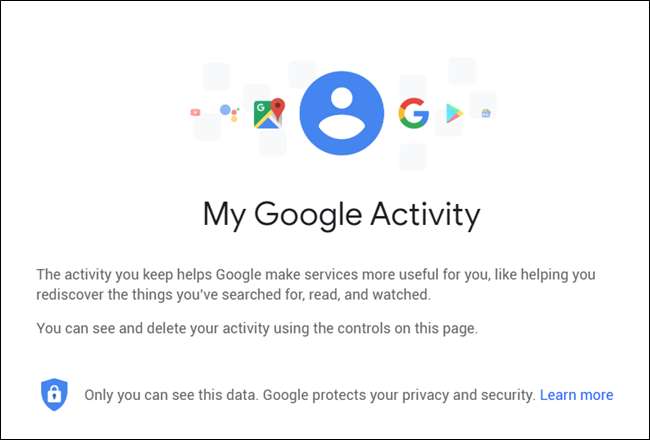
YouTubeの履歴ウェブサイトに直接ジャンプした場合は、次の2つの手順をスキップしてください。 My Google Activity Webサイトにアクセスした場合は、引き続きこれらの手順に従ってください。
ページの左側にあるナビゲーションメニューにある[アクティビティコントロール]オプションをクリックします。
注意: 非表示の場合は、左上隅にあるハンバーガーメニューアイコンをクリックしてサイドメニューを展開します。
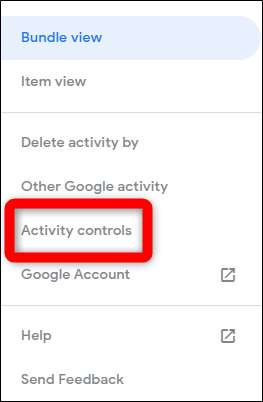
[YouTubeの履歴]ブロックまで下にスクロールして、[アクティビティの管理]オプションを選択します。
(履歴をまったく保存したくない場合は、ここで[YouTubeの履歴]オプションを無効にして、YouTubeが履歴を保持しないようにするか、[視聴したYouTube動画を含める]または[YouTubeでの検索を含める]のチェックを外すことができます。そもそもYouTubeが視聴履歴と検索履歴を保持しないようにするオプション。)
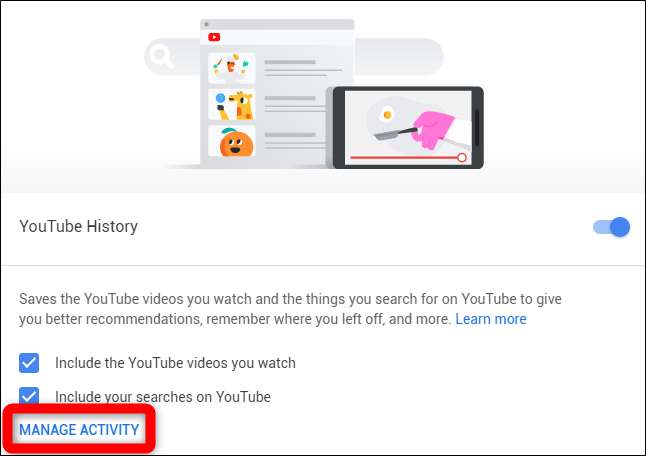
YouTubeの履歴ウェブサイトで、履歴データが削除される頻度を表示するボックスにある[自動的に削除することを選択]をクリックします。
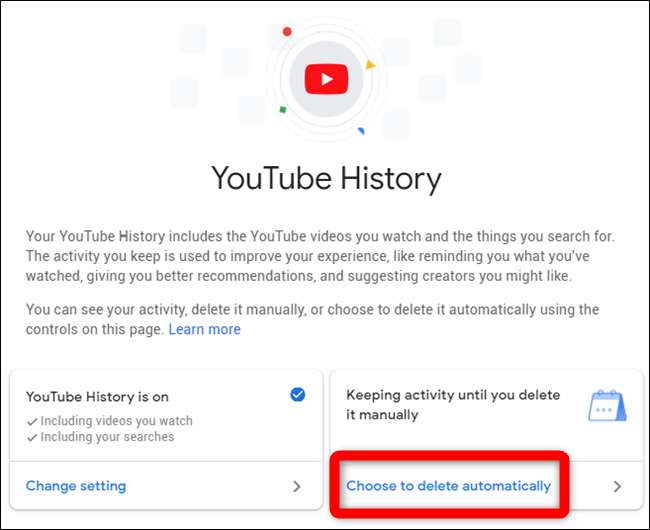
YouTubeの履歴を保持する期間を選択できます。デフォルトでは、履歴は手動で削除された場合にのみ削除されます。この設定を変更して、YouTubeが18か月または3か月より古い履歴を自動的に削除するようにすることができます。
選択したら、「次へ」ボタンをタップします。
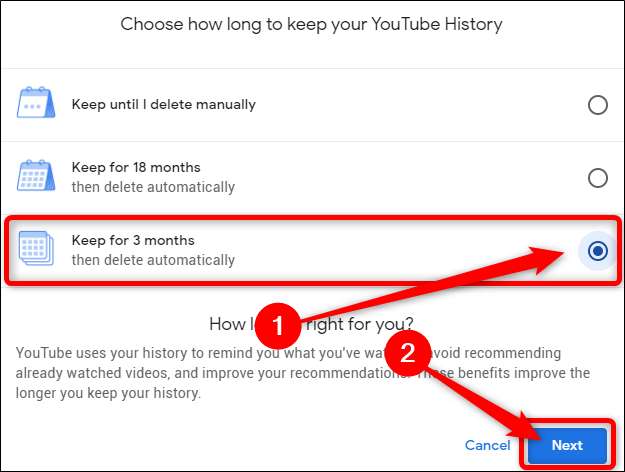
選択を確認するように求められます。 YouTubeはまた、あなたの履歴から消去されるいくつかのビデオの例を提供します。
「確認」ボタンをクリックして、YouTubeの自動履歴設定を保存します。
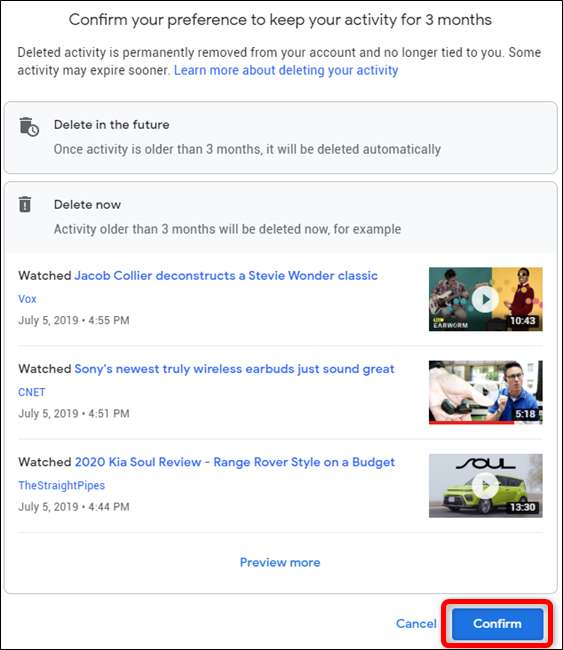
将来的には、YouTubeが履歴を自動的に削除するまでの時間をカスタマイズするか、1日あたりの制限を追加するオプションを追加するとよいでしょう。それまでの間、いつでもYouTubeの履歴ページに戻って、手動でスレートをきれいに拭くことができます。







